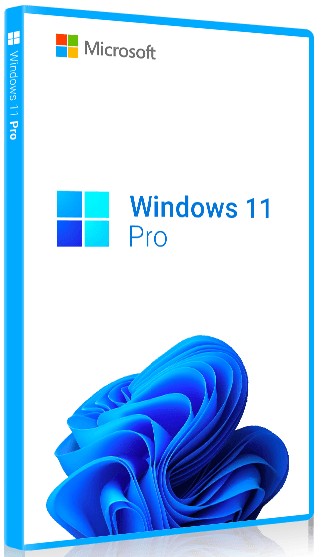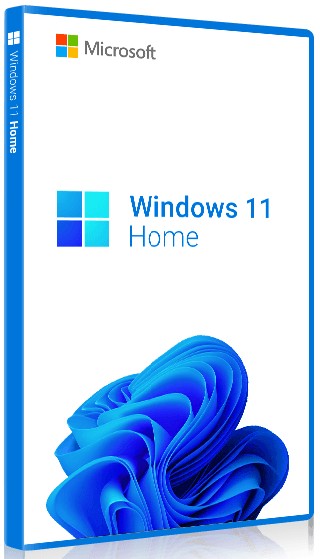31 марта 2023 г. 19:13
280
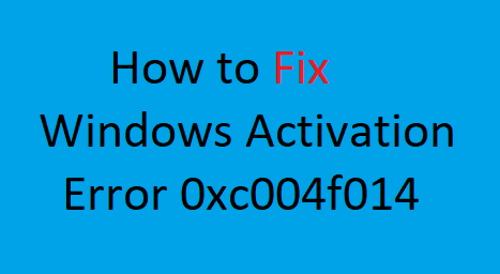
Если говорить о проблемах, которые касаются популярных сегодня операционных систем, то их можно условно разделить на:
• Относящиеся к большинству пользователей.
• Имеющие узкоспециальную направленность.
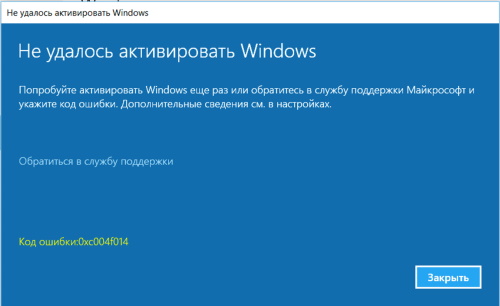
Код ошибки 0xC004F014, иногда возникающей при активации ОС Windows 10 или Windows 11, можно с уверенностью отнести к узкоспециальным. Дело в том, что встречается она исключительно на корпоративных компьютерах, установленных на одном предприятии. И это предприятие в обязательном порядке работает с Microsoft на договорной основе. Договор между организацией и Майкрософт имеет отношение к приобретению лицензионной операционной системы.
Рассмотрим такой вариант: вначале купили седьмую или восьмую версию Виндоус. На первых порах всех все устраивало, но появилась более перспективная «десятка». Тогда у руководителя компании возникла идея бесплатного обновления уже используемых операционных систем до новой версии. Именно в такой ситуации вполне реально столкнуться с ошибкой 0xC004F014 во время активирования.
Как поступить?
Первый шаг – понять, с чем мы имеем дело. Узнать о значении данной ошибки можно на официальном ресурсе корпорации. Правда, ответ может показаться достаточно неопределенным: «ключ продукта не доступен». Однако выход есть. Он заключается в установке ключа с помощью так называемой функции многократной установки (KMS).
Делается это следующим образом:
• Зайдите на вашем компьютере в специальную программу, которая управляет активированием лицензий для корпоративных пользователей Майкрософт.
• Откройте меню «Продукты» (Products).
• Перейдите к перечню тех продуктов, которые доступны.
• Выберите только нуждающиеся в ключах универсального параметра для многократной установки (GVLK).
• Найдите Selected Items.
• Перейдите в Install Product Key (Установку ключа продукта).
После совершения последнего действия вы увидите открывшееся диалоговое окошко. В нем будут все ключи, доступные сейчас.
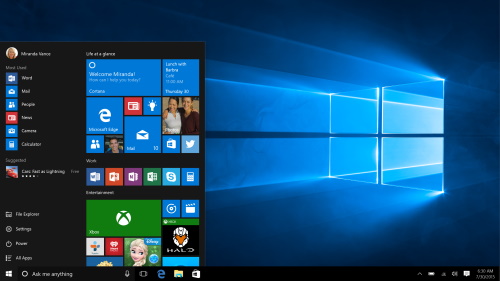
Теперь перейдите к процедуре автоматического анализа необходимых параметров и данных, а потом к самостоятельной инсталляции того, что нужно, для ОС вашего ПК.
Если все сделано правильно, на экране высветится подтверждение начавшейся установки. Не закрывайте службу до того, как процесс завершится. На последнем этапе устранения ошибки обязательно проверьте полученный результат. Иными словами, заново попробуйте обновить седьмую или восьмую версию операционной системы Windows до десятой.
• Имеющие узкоспециальную направленность.
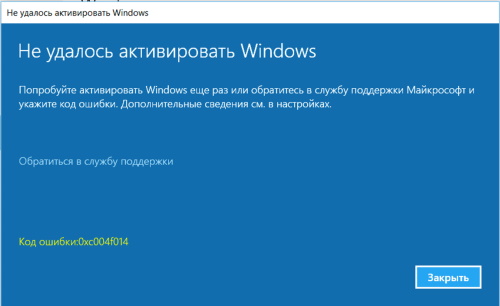
Код ошибки 0xC004F014, иногда возникающей при активации ОС Windows 10 или Windows 11, можно с уверенностью отнести к узкоспециальным. Дело в том, что встречается она исключительно на корпоративных компьютерах, установленных на одном предприятии. И это предприятие в обязательном порядке работает с Microsoft на договорной основе. Договор между организацией и Майкрософт имеет отношение к приобретению лицензионной операционной системы.
Рассмотрим такой вариант: вначале купили седьмую или восьмую версию Виндоус. На первых порах всех все устраивало, но появилась более перспективная «десятка». Тогда у руководителя компании возникла идея бесплатного обновления уже используемых операционных систем до новой версии. Именно в такой ситуации вполне реально столкнуться с ошибкой 0xC004F014 во время активирования.
Как поступить?
Первый шаг – понять, с чем мы имеем дело. Узнать о значении данной ошибки можно на официальном ресурсе корпорации. Правда, ответ может показаться достаточно неопределенным: «ключ продукта не доступен». Однако выход есть. Он заключается в установке ключа с помощью так называемой функции многократной установки (KMS).
Делается это следующим образом:
• Зайдите на вашем компьютере в специальную программу, которая управляет активированием лицензий для корпоративных пользователей Майкрософт.
• Откройте меню «Продукты» (Products).
• Перейдите к перечню тех продуктов, которые доступны.
• Выберите только нуждающиеся в ключах универсального параметра для многократной установки (GVLK).
• Найдите Selected Items.
• Перейдите в Install Product Key (Установку ключа продукта).
После совершения последнего действия вы увидите открывшееся диалоговое окошко. В нем будут все ключи, доступные сейчас.
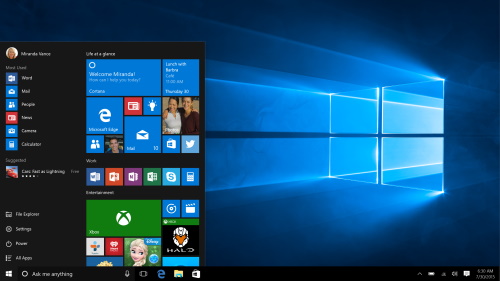
Теперь перейдите к процедуре автоматического анализа необходимых параметров и данных, а потом к самостоятельной инсталляции того, что нужно, для ОС вашего ПК.
Если все сделано правильно, на экране высветится подтверждение начавшейся установки. Не закрывайте службу до того, как процесс завершится. На последнем этапе устранения ошибки обязательно проверьте полученный результат. Иными словами, заново попробуйте обновить седьмую или восьмую версию операционной системы Windows до десятой.